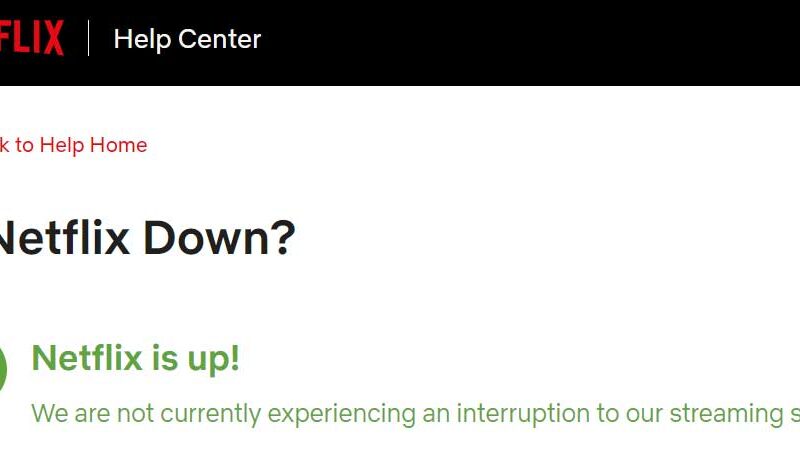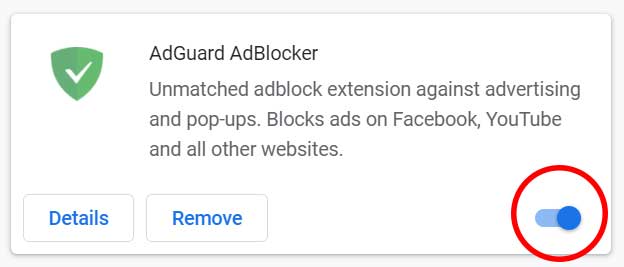Come scaricare i video dal vostro canale YouTube
Aggiornato 2023 di Marzo: Smetti di ricevere messaggi di errore e rallenta il tuo sistema con il nostro strumento di ottimizzazione. Scaricalo ora a - > questo link
- Scaricare e installare lo strumento di riparazione qui.
- Lascia che scansioni il tuo computer.
- Lo strumento sarà quindi ripara il tuo computer.
Youtube si prende cura dei video caricati sulla sua piattaforma come l'oro in stoffa. I video, una volta caricati sulla piattaforma, sono fortemente protetti contro la loro copia, in questo modo se qualcuno scarica illegalmente un video di YouTube per caricarlo su un'altra piattaforma, questo video potrebbe essere vandalizzato per motivi di copyright o Copyright. Tuttavia, i proprietari dei canali YouTube hanno il diritto di scaricare legalmente i propri video di YouTube.
Quando abbiamo un canale YouTube, si consiglia vivamente di conservare un backup di tutti i video che hai caricato sul tuo canale. Tuttavia, nel caso in cui non l'hai fatto o che per sfortuna hai perso il backup dei tuoi video, YouTube consente a tutti i proprietari di canali di essere in grado di scaricare tutti i video che hai caricato sul tuo canale . .
Scaricare video da Youtube è totalmente legale fintanto che sono i video che hai caricato sul canale che possiedi. In effetti, questa funzione di download di video è l'impostazione predefinita della piattaforma YouTube e quindi non dovrai utilizzare alcun tipo di servizio o programma illegale.
Detto questo, di seguito vogliamo mostrarti come scaricare LEGALMENTE i video dal TUO canale YouTube localmente sul tuo computer:
Note importanti:
Ora è possibile prevenire i problemi del PC utilizzando questo strumento, come la protezione contro la perdita di file e il malware. Inoltre, è un ottimo modo per ottimizzare il computer per ottenere le massime prestazioni. Il programma risolve gli errori comuni che potrebbero verificarsi sui sistemi Windows con facilità - non c'è bisogno di ore di risoluzione dei problemi quando si ha la soluzione perfetta a portata di mano:
- Passo 1: Scarica PC Repair & Optimizer Tool (Windows 11, 10, 8, 7, XP, Vista - Certificato Microsoft Gold).
- Passaggio 2: Cliccate su "Start Scan" per trovare i problemi del registro di Windows che potrebbero causare problemi al PC.
- Passaggio 3: Fare clic su "Ripara tutto" per risolvere tutti i problemi.
Come scaricare legalmente singoli video dal tuo canale YouTube.
1. La prima cosa da fare è aprire il browser del PC e andare su: Youtube.com
2. Una volta qui, accedi con il tuo account YouTube . .
3. Fai clic sull'icona del tuo profilo e quando viene visualizzato il menu delle opzioni, seleziona: YouTube Studio
4. Quando sei in YouTube Studio, nella sezione sinistra della finestra seleziona: Video.
5. Questo rivelerà l'elenco di tutti i video caricati sul tuo canale. Individua il video che desideri scaricare, passa con il mouse sopra il video e fai clic sull'icona dei tre punti verticali.
6. Ora verrà visualizzato un menu con diverse opzioni da cui dovrai selezionare l'opzione: Download.
7. YouTube inizierà immediatamente a scaricare il video desiderato in formato MP4.
Come scaricare legalmente tutti i video dal tuo canale YouTube contemporaneamente.
1. Nel browser web del tuo PC vai su: myaccount.google.com
2. Qui devi accedere con l'account Google a cui appartiene il canale Yotuube . .
3. Una volta dentro, vai alla sezione: Home
4. Nella parte principale della schermata dovrai cliccare su: Privacy e Personalizzazione
5. Nella schermata successiva dovrai scorrere verso il basso fino a trovare la sezione Download, eliminare o creare un piano per i dati e sotto di esso selezionare l'opzione: Scarica i tuoi dati .
6. Questo ti porterà allo strumento: Google TakeOut.
7. Tutti i servizi di Google sono mostrati qui, ma poiché vogliamo solo scaricare i video di YouTube, dovrai fare clic su: Seleziona tutto .
8. Quando tutto è deselezionato, scorri verso il basso per trovare e selezionare: YouTube e YouTube Music. Riproduzione e cronologia delle ricerche, video, commenti e altri contenuti che hai creato su YouTube e YouTube Music .
9. Dopo la riga, dovrai fare clic sull'opzione: Tutti i dati di YouTube sono stati inclusi.
10. Si aprirà una piccola finestra sovrapposta in cui dovrai deselezionare tutto e lasciare selezionata l'opzione: Video.
11. Ora dovrai fare clic sul pulsante blu: Passaggio successivo
12. Nel passaggio successivo dovrai selezionare il metodo di spedizione e la sua frequenza di esportazione. Google può inviarti un link per il download dei tuoi video o, se preferisci, puoi utilizzare l'opzione per salvarli automaticamente all'interno di Google Drive, Dropbox o altri servizi di cloud storage. Puoi anche scegliere " Esporta una volta " o " Esporta ogni 2 mesi per 1 anno ".
13. Infine dovremo scegliere il tipo di file e la dimensione del download. Se hai più video, hai la possibilità di suddividerli in file più piccoli da 1 GB. I tipi di file disponibili sono: .zip e .tgz.
14. Per finire, quando tutto è configurato secondo i nostri gusti, non ci resta che cliccare su: Crea Esporta
15. Google preparerà i video e ti offrirà un link per il download dei tuoi video di YouTube.